Како да поставите заштитна фолија на Galaxy Z Flip5
Телефоните ни даваат моќ да комуницираме, работиме и играме во секое време, каде било; затоа има смисла кога корисниците инвестираат во заштитни додатоци како футроли и заштитни фолии како начин да ја зголемат издржливоста на нивните уреди. Ако неодамна сте купиле Galaxy Z Flip5 и размислувате како да ја продолжите долговечноста на вашиот уред, размислете дали да поставите заштитна фолија на предниот екран.
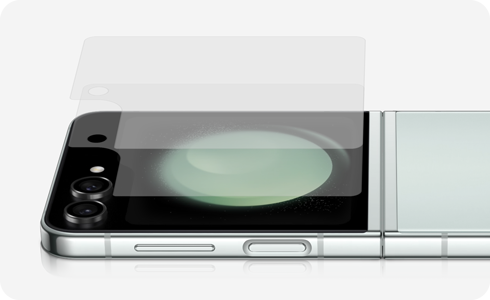
Забелешка:
- заштитната фолија за Galaxy Z Flip5 се продава одделно и доаѓа со: заштитна фолија (2 листа), апликатор (1 парче), отстранувач на прав (2 листа), крпче од микрофибер (1 парче), гумена алатка (1 парче) и водич за инсталација.
- Ова е водич за аплицирање автентична заштитна фолија на Samsung. При користење на производ од трета страна, компонентите за инсталација може да се разликуваат од упатствата и не се покриени со гаранцијата.
За да обезбедите успешен процес на поставување на заштитна фолија, мора да бидете сигурни дека вашиот уред е подготвен.
Правилно поставена заштитна фолија ќе помогне да се зголеми и долготрајноста и издржливоста на предниот екран на вашиот уред.
Забелешка: ако имате потешкотии при поставување на нова заштитна фолија, контактирајте со најблискиот сервисен центар на Samsung за помош.
Благодариме за повратните информации
Одговори на сите прашања.
Code to Open Chat Window



































